У першій частині створення колажу зруйнованого міста ми створили базову навколишнє середовище, загальний фон катастрофи.
У цій частині ми займемося деталями. До основи - зруйнованим будівлям - ми будемо додавати більше дрібні деталі, завдяки яким загальний гнітючий ефект колажу буде багаторазово посилений.
Додавання залізних балок до руїн
Крок 1
Відкрийте зображення "Залізні балки (фото зруйнованої фабрики)". Це пункт № 8 в списку матеріалів на першій сторінці або файл Железние_балкі_ (фото-зруйнованої-фабрики) .jpg в архіві.
Нас цікавить самий верх фотографії, де дірка в даху. За допомогою інструменту "Прямолінійне ласо" створіть приблизно таке виділення:

На нашому колажі це будуть залізні балки стирчать з уламків будинків, типу вирвані вибухом. Інструментом "Переміщення" перетягніть виділену область на базовий документ, застосуєте "Вільне трансформування" для повороту, позиціонування і масштабування елемента:

Тепер треба зробити так, щоб балка органічно вписалася в загальну картину.
Додайте шар-маску до цього шару і використовуйте м'яку чорну кисть, щоб пом'якшити кордону і прибрати зайве, так, щоб балка стирчала з руїн:

крок 2
Дублюйте цей шар кілька разів. Перемістіть балки на інші руїни. Використовуйте шар-маску і "Вільне трансформування" для зміна форми і орієнтації в просторі так, щоб балки були схоже один на одного і органічно вписувалися в руїни:

крок 3
Виділіть всі шари із залізними балками і натисніть Ctrl + G для об'єднання їх в групу. Додайте до групи в якості відсічній маски коригувальний шар "Тон / Насиченість" (Hue / Saturation) і змініть значення насиченості на -88, щоб прибрати червону окантовку, присутню на оригінальному документі:
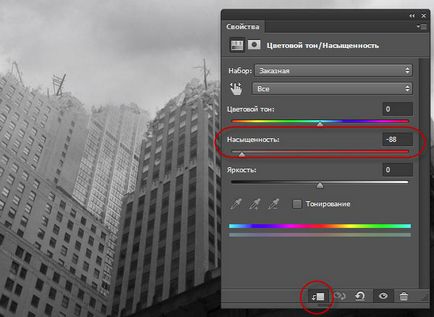
На даний момент балки відображаються занадто чітко і контрастно, іншими словами. абсолютно не вписуються в загальну картину руйнувань. Створимо туманний ефект для вирваних з будівель балок за допомогою коригувального шару "Криві":
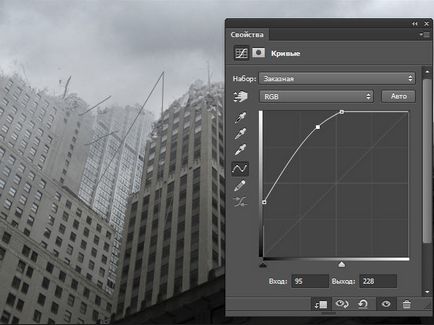
4. Додавання руїн і вибитих вікон
Крок 1
Відкрийте зображення Зруйнована будівля 1. номер 6 в списку або файл Разрушенное_зданіе_1.jpg в архіві. Використовуючи "Прямолінійне ласо" виділіть область зображення. показану на малюнку:

Перетягніть виділення на базовий документ, потім. використовуючи вільне трансформування, помістіть фрагмент на верхню частину лівого будівлі, поверніть його відповідно до точкою огляду будівлі:

крок 2
Додайте до шару в якості відсічній маски коригувальний шар "Тон / Насиченість" (Hue / Saturation) і змініть значення насиченості на -89, щоб руїни зливалися з іншими уламками:
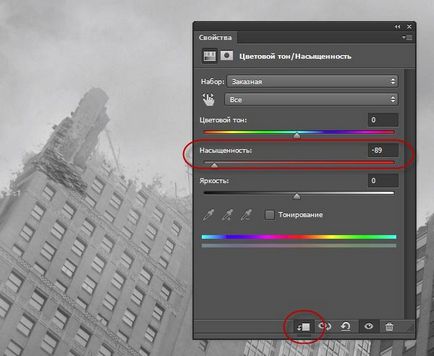
крок 3
Для збільшення яскравості додайте "Криві" (як обтравочную маску):
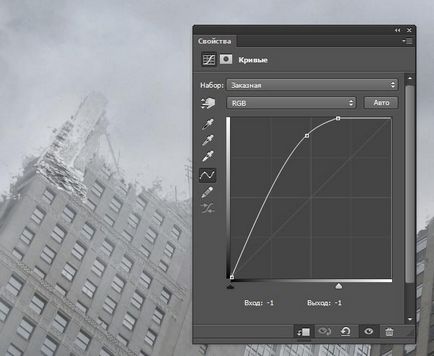
Клацніть по масці "Кривих" і використовуйте м'яку чорну кисть (краще зробити непрозорість кисті 30%), щоб зменшити яскравість виділяються областей, замасковані області приблизно показані на малюнку:

крок 4
Відкрийте зображення Зруйнована будівля 2 (№7 в списку або файл Разрушенное_зданіе_2.jpg). Нам потрібна частина зображення зі уламками будівлі. За допомогою інструменту "Чарівна паличка" (Magic Wand Tool) виділіть небо, інвертуйте виділення, натиснувши Ctrl + Shift + I і перетягніть виділення на основний документ. За допомогою Трансформування позиціонує, масштабуйте і поверніть елемент трохи правіше і нижче руїн, які ми розмістили тільки що:

Додайте шар-маску до цього шару і використовуйте м'яку чорну кисть, щоб змішати його з фасадом будівлі:

крок 5
Дублюйте цей шар кілька разів і розмістіть зображення на фасадах будівель, перетворюючи їх за допомогою Вільного трансформування. Додайте маску до кожного шару і видаліть на них різні деталі, щоб вони відрізнялися один від одного:

крок 6
Створіть ще одне виділення на малюнку Зруйнована будівля 2:

Помістіть його на краю найвищої будівлі, поверніть і слід регулювати розмір його за допомогою Трансформування:
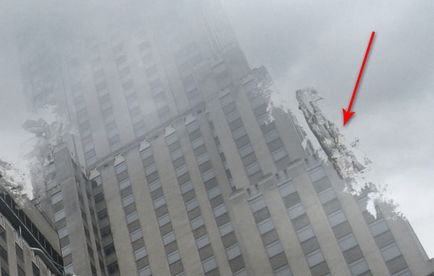
крок 7
Знову зробіть виділення на фото исходника, але на цей раз захопіть побільше уламків, ніж в попередній раз:

Помістіть фрагмент поруч з попереднім:

Додайте маску до цього шару і замаскуйте непотрібні деталі, використовуючи м'яку чорну кисть:

крок 8
Продовжуйте виділяти інші області вихідної картинки розміщувати їх вертикально уздовж будівлі, використовуючи ту ж техніку для змішування з будівлею. Всього мені знадобилося чотири шари:


крок 9
Об'єднайте ці чотири шари в групу і змініть режим накладання групи на "Звичайні" (Normal) 100%. Додайте до групи коригувальний шар "Криві", щоб зменшити їх контрастність:
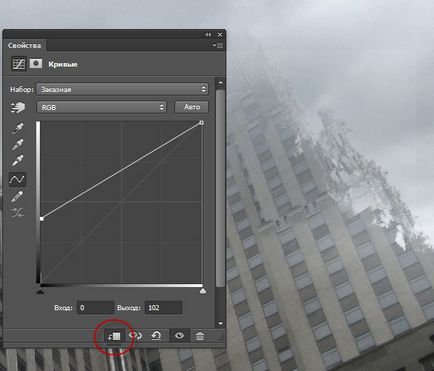
крок 10
Створіть групу з усіх верств, взятих з останньої вихідної картинки (Зруйнована будівля 2), в тому числі групи з чотирьох попередніх шарів. Додайте коригувальний шар "Криві" до цієї групи, щоб затемнити зруйновані ділянки. На масці шару, використовуючи м'яку чорну кисть, зменшіть вплив корекції на деталі, які стануть темніше, ніж треба, щоб контраст цих деталей відповідав навколишньому середовищу:
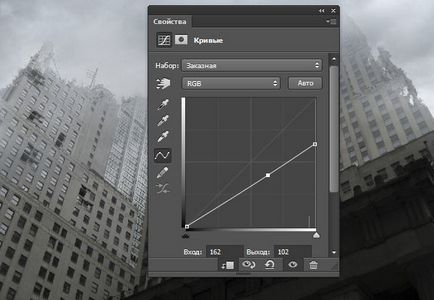

Знову перейдіть на зображення Зруйнована будівля 2. Зробіть виділення деяких залізних арматуріни:

Помістіть їх у верхній частині середнього будівлі:

Видаліть зайве на шарі з арматурою і змішайте його з навколишнім середовищем, використовуючи маску шару.
Дублюйте цей шар, зменшіть його розмір і перемістіть на іншу частину будівлі:

крок 12
Створіть групу для цих двох шарів. Використовуйте коригувальний шар Тон / Насиченість (Hue / Saturation) і змініть параметр Насиченість для - 100. щоб повністю видалити синій відтінок:
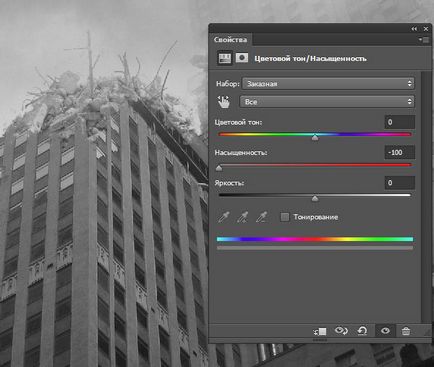
крок 13
Відкрийте вихідне зображення Розбиті вікна (# 9 в списку або файл Разбітие_окна.jpg в архіві). Виберіть будь-які два вікна за допомогою інструменту "Прямокутна область" (Rectangular Marquee Tool):

Використовуючи "Вільне трансформування", помістіть їх на фасад скляного будинку. Використовуйте опцію перспективних спотворень для додання вікнам потрібної форми:

крок 14
Продовжуйте вирізати-вставляти інші вікна, щоб додати їх до фасадів будівель. Ось як зробив я:

крок 15
Створіть групу з шарів з вікнами. Використовуйте коригувальний шар Тон / Насиченість (Hue / Saturation) і змініть параметр Насиченість для -80.
крок 16
Використовуйте коригувальний шар "Криві" для збільшення яскравості і затуманення вікон:
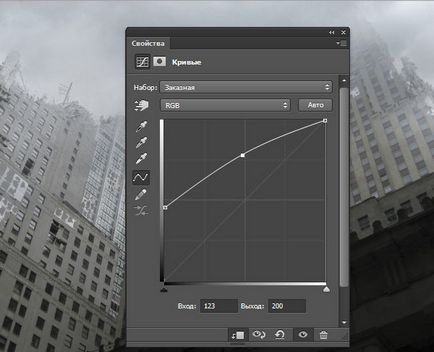
Деякі вікна вийдуть занадто яскравими і затуманеними. Для ослаблення ефекту використовуйте м'яку чорну кисть з прозорістю 15%, при необхідності кілька разів проведіть пензлем по потрібній ділянці.
крок 17
Після попередньої корекції деякі вікна необхідно зробити темніше. Використовуйте ще один шар, що коректує Криві. На цей раз зробіть маску шару чорної (клікніть по мініатюрі маски і натисніть Ctrl + I), щоб прибрати дію корекції. Задайте кривої форму, показану на малюнку нижче, візьміть м'яку прозору білу кисть і зафарбуйте ті вікна / ділянки вікон, які потрібно затемнити:
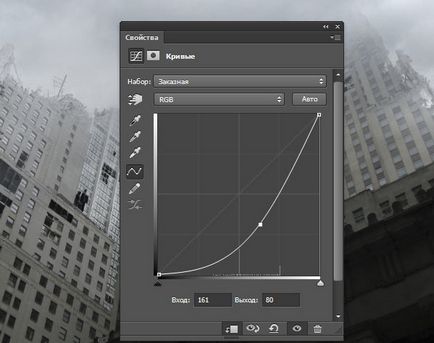
Ну що ж, наш колаж все більше і більше стає схожий на картину міста після апокаліпсису. У наступному матеріалі ми додамо пробоїни і дірки в будівлях, а також доопрацюємо загальну атмосферу руйнувань.
Завантажити вихідні матеріали для колажу: